步驟1:材料準備
在本教程中,我們將展示如何將源代碼從Arduino軟件或IDE上傳到Lilypad Arduino。在進行下一步之前,我們需要準備以下材料:
母對母跳線
USB mini B線
第2步:硬件安裝
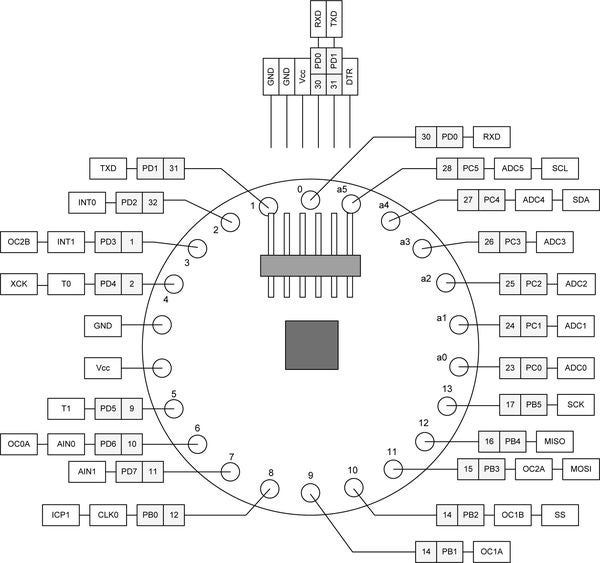
第一張圖顯示分別標記引腳的Lilypad Arduino引腳圖。第二個和第三個圖顯示了Lilypad Arduino和FTDI Converter之間的連接。參考Lilypad Arduino引腳的第一個圖,連接如下:
GND》 GND
Vcc》 Vcc
RXD》 TX
TXD》 RX
DTR》 DTR
完成連接后,使用USB電纜連接FTDI轉換器和電源。
第3步:插入源代碼
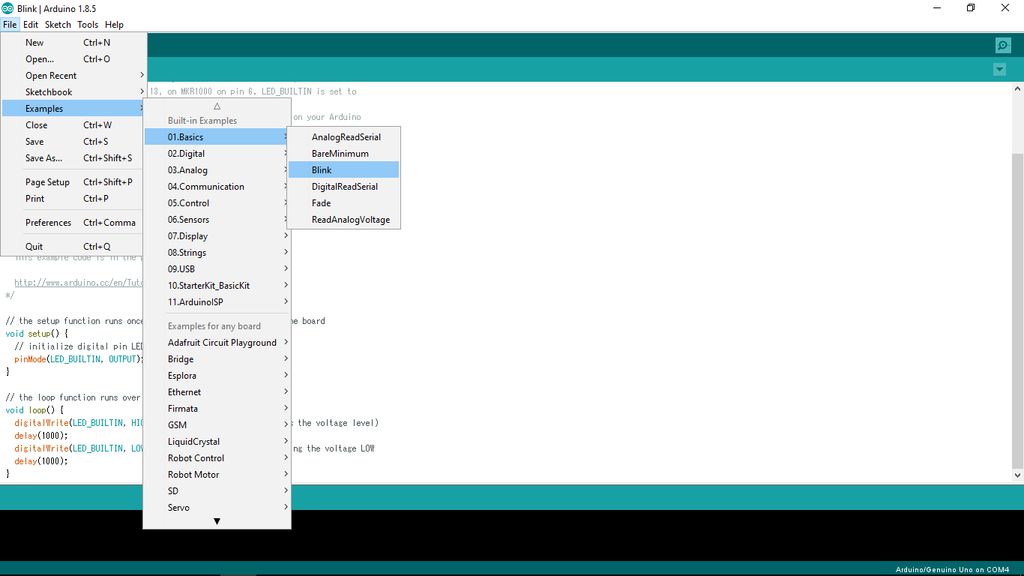
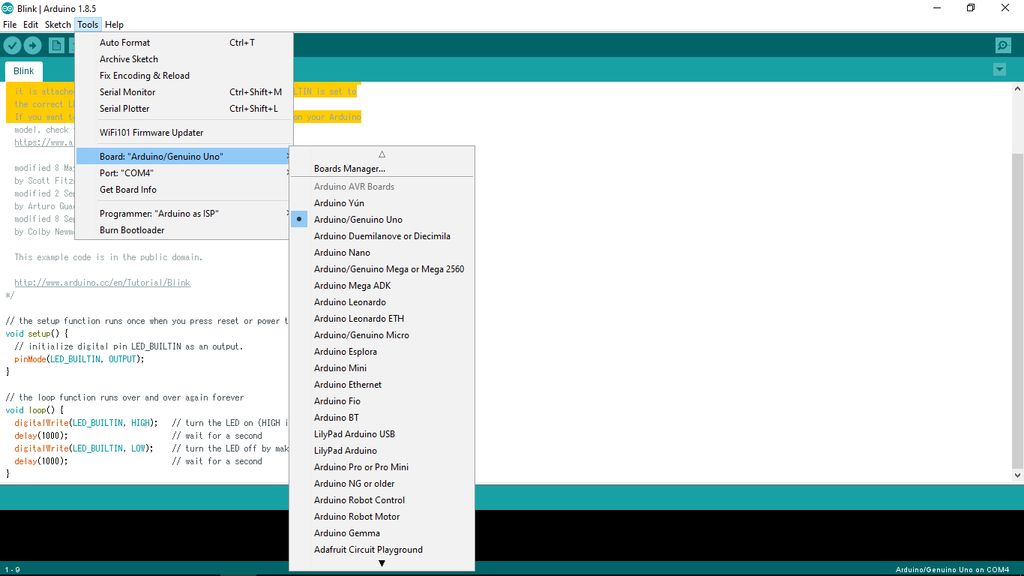
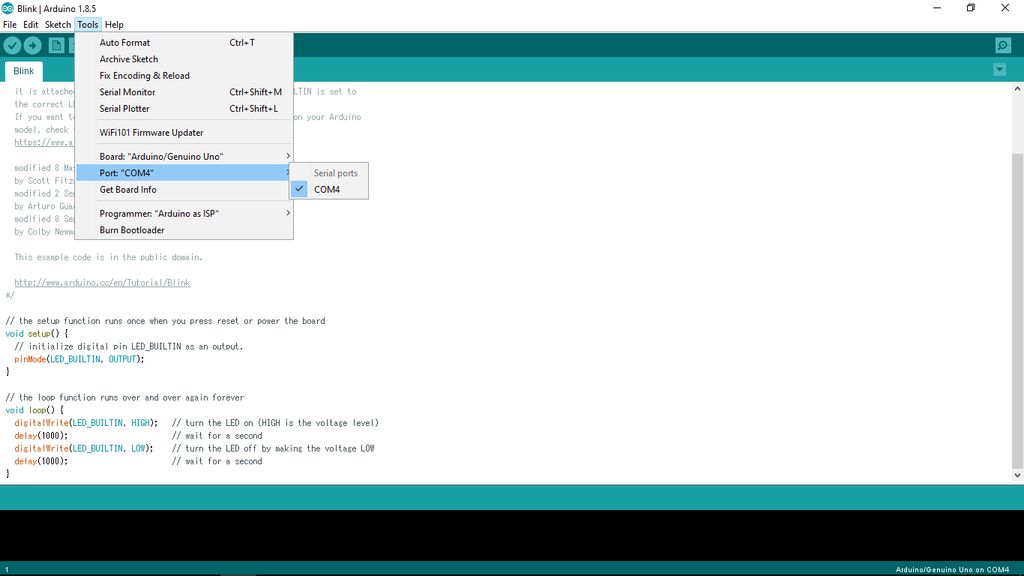
在本教程中,我們使用示例在Arduino軟件中觀察Lilypad Arduino的功能。
在左上角的欄中,單擊[文件]》 [示例]》 [01.Basics]》 [Blink]使用示例在Arduino軟件中。
接下來,我們需要設置板的類型,以便Arduino能夠讀取Lilypad Arduino。單擊[工具]》 [Board:“XXXXX”]》 [Arduino/Genuino Uno]。
為什么我們選擇[Arduino/Genuino Uno]而不是[Lilypad Arduino]?因為在本教程中我們使用了在中國生產的Lilypad Arduino,它已被引導程序作為Arduino Uno刻錄,所以它的功能是Arduino Uno。
之后,我們需要設置端口。在上圖中,我們使用COM4作為端口。要獲得端口FTDI轉換器的驅動程序,請訪問網站:http://www.ftdichip.com/FTDrivers.htm。
將源代碼上傳到Lilypad Arduino并觀察結果。
第4步:結果
根據[Blink]源代碼,
Arduino將經歷高電壓電平,從而打開LED。
一秒鐘后,電壓電平將降低,從而關閉LED。
再過1秒后,由于高電壓,LED將亮起。
這些步驟將重復進行,直到arduino沒有電源為止。
在本教程中,我們上傳了[Blink]源代碼并觀察了結果。 Lilypad Arduino上的LED閃爍,時間間隔為1秒。現在我們可以得出結論,源代碼上傳成功,Lilypad Arduino工作正常!
責任編輯:wv
-
源代碼
+關注
關注
96文章
2946瀏覽量
66871 -
Arduino
+關注
關注
188文章
6477瀏覽量
187638
發布評論請先 登錄
相關推薦
用于 SPI 絕對編碼器的 Arduino 示例代碼
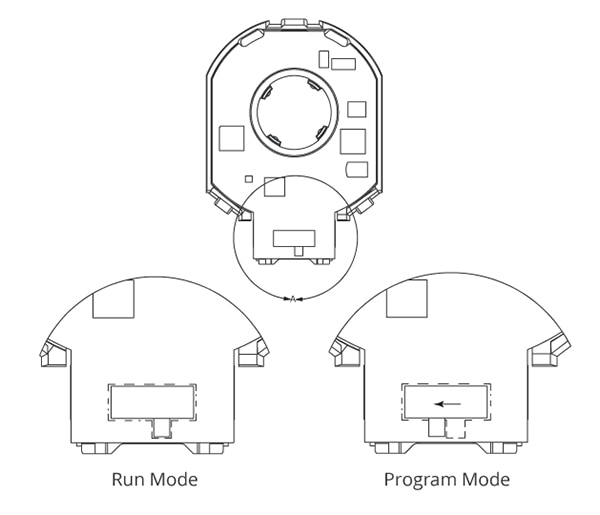
HAL庫在Arduino平臺上的使用
開源項目!基于 Arduino 的 MIDI 架子鼓
求助,如何將定制的2級引導加載程序上傳到指定的2級引導區?
ESP8266為什么不響應Arduino?
將ESP12與Arduino IDE一起使用,WIFI在哪里被激活?
請問ESP32-S3-DEVKITC-1是否支持Arduino IDE 1.8.8編譯及燒錄?
arduino控制步進電機代碼
arduino如何停止loop循環
如何將按鈕連接到Arduino板

如何將HC-SR04連接到Arduino并編寫一個簡單的程序來測量距離
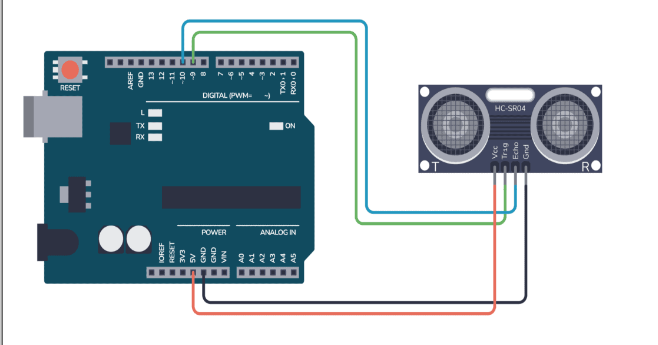




 如何將源代碼從Arduino軟件或IDE上傳到Lilypad Arduino
如何將源代碼從Arduino軟件或IDE上傳到Lilypad Arduino

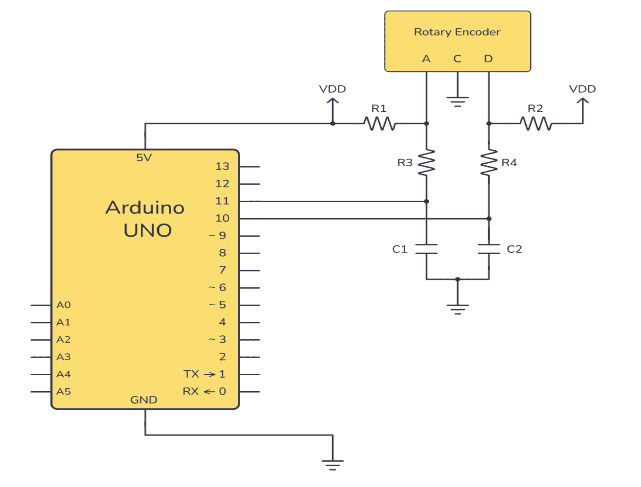










評論